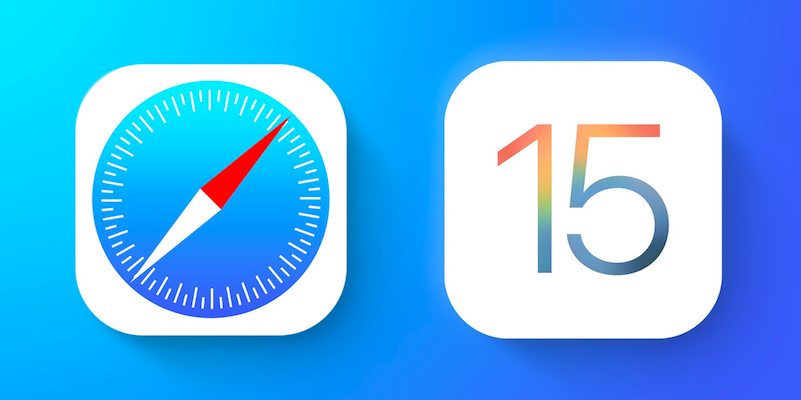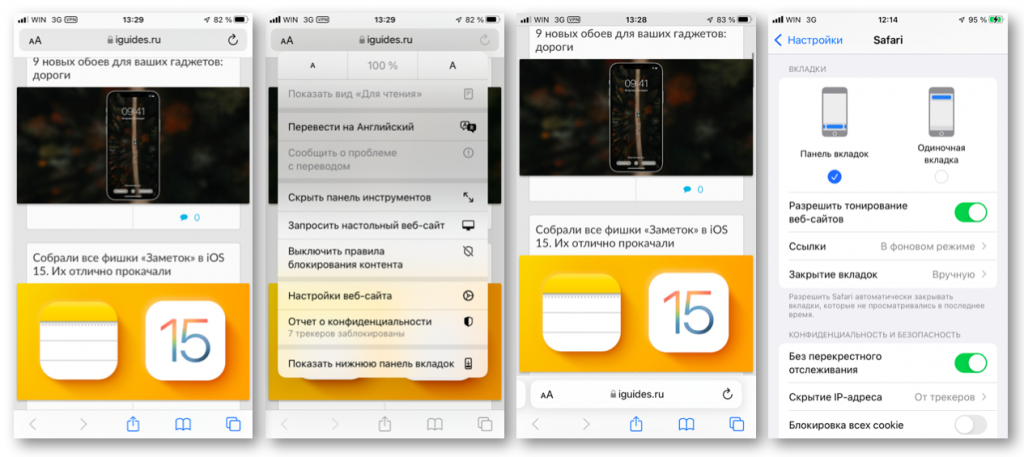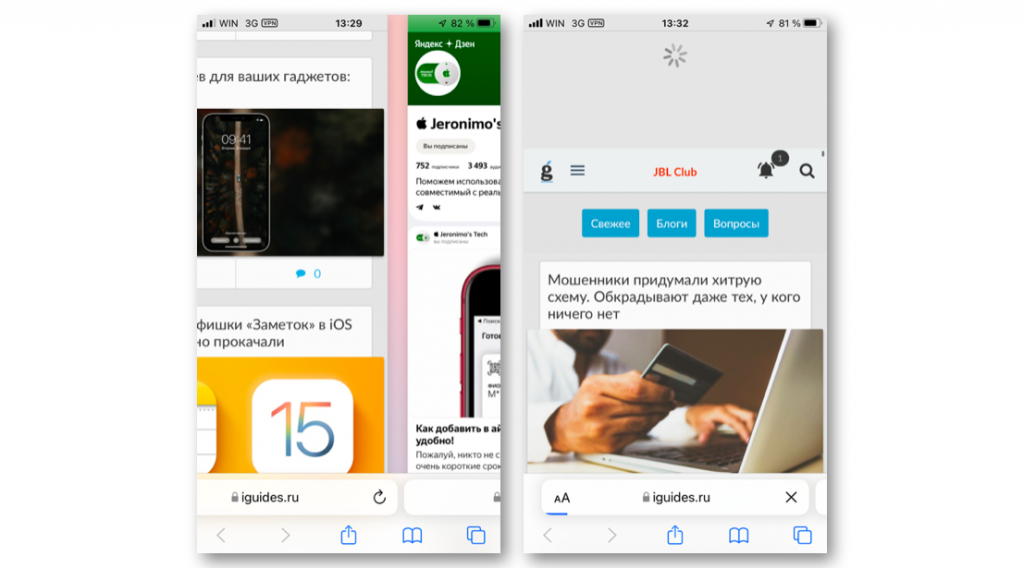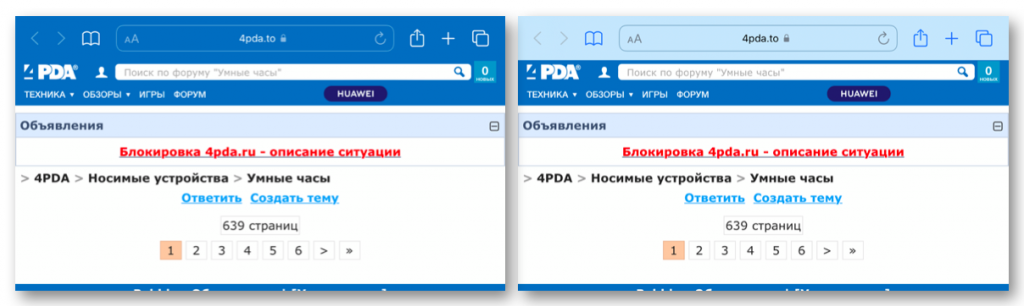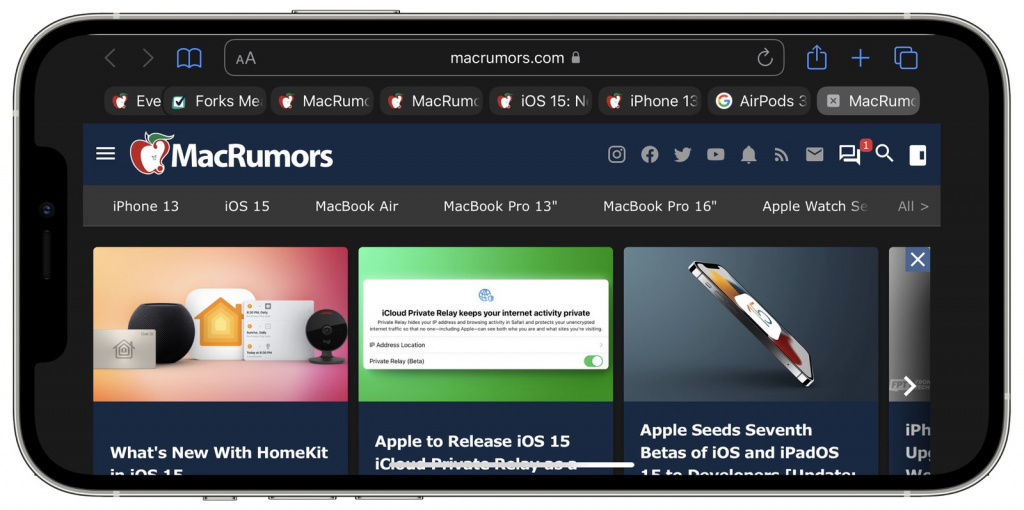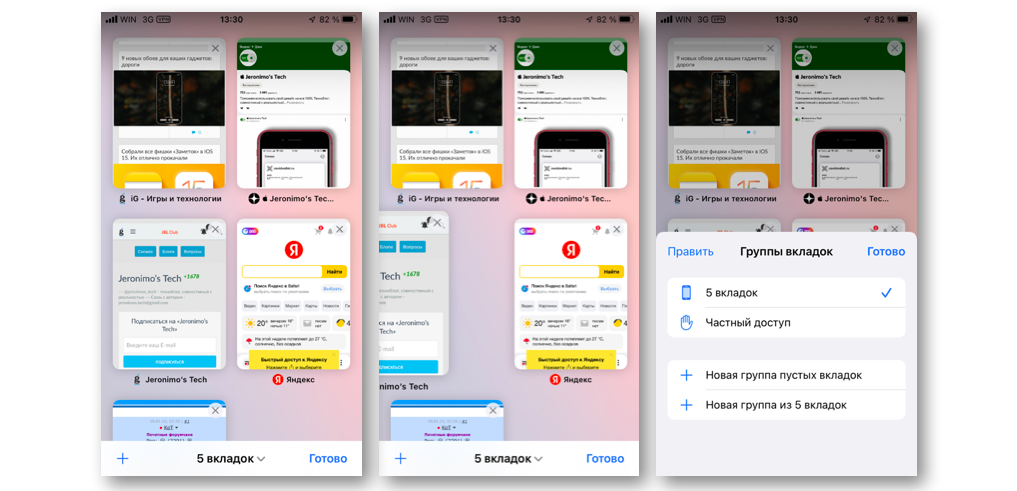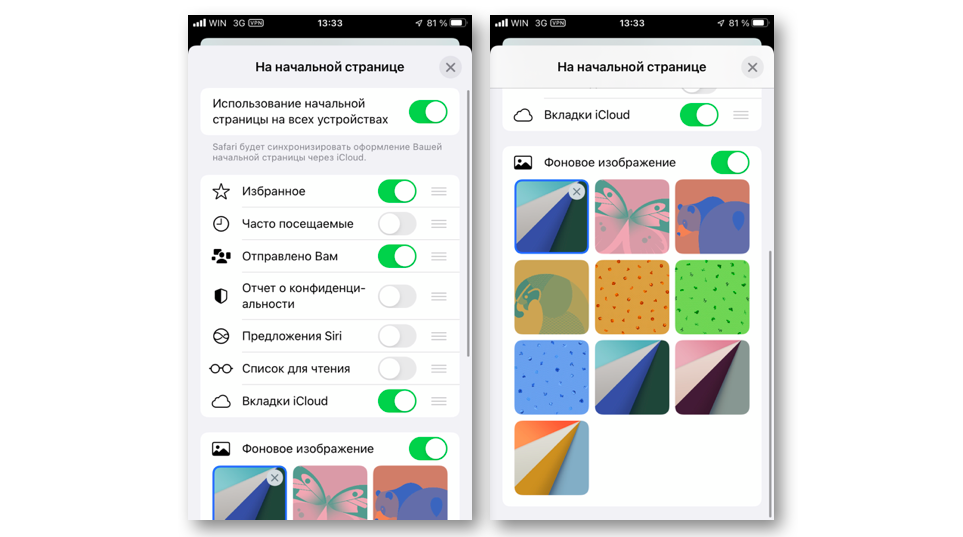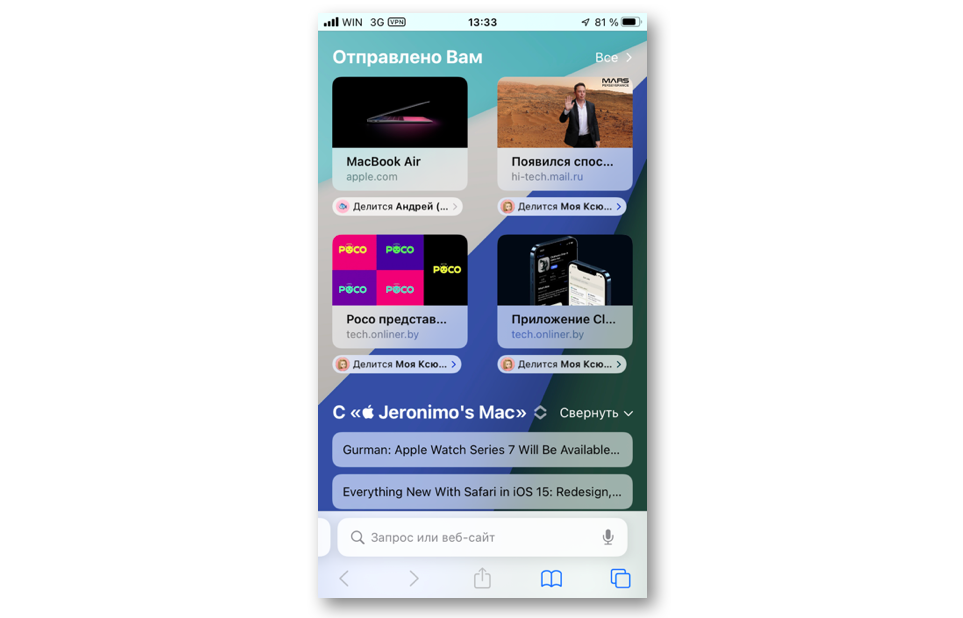- Это все нововведения Safari в iOS 15. Браузер стал еще лучше
- Как решить, что Safari не работает на iPhone 12/11 / XS / XR / X / 8/7
- Часть 1. Safari не загружает страницы? Вот 2 решения
- Включить, изменить и сбросить настройки сети
- Отключить экспериментальные функции
- Часть 2. Safari Server Остановлен / Отложено Ответ? Вот 2 решения
- Отключить предложения поисковой системы
- Очистить кэши сафари
- Часть 3. Safari не работает на сотовых данных на iPhone? Изменить настройки сети
- Часть 4. Сафари седеет или не открывается? Обновите iPhone
- Часть 5. Safari не работает по неизвестным причинам? Вот 2 универсальных исправления
- Перезапустить iPhone
- Исправление системы iPhone и понижение версии / обновление iOS
Это все нововведения Safari в iOS 15. Браузер стал еще лучше
2021 год и новые ОС от Apple, представленные в этом году, войдут в историю. И совсем не из-за своих классных фишек или нововведений — хотя и таковые тоже имеются. Этот год запомнится всем фанатам и критикам Apple кое-чем другим — впервые за долгое время компания, которая обычно «гнет свою линию» и не слушает никого, похоже, решила внять просьбам своих поклонников. Фирменный браузер Safari — яркое тому подтверждение.
7 июня 2021 года Apple показала нам серьезно обновленный Safari — но уже спустя несколько бета-версий решила некоторые фишки переосмыслить, а некоторые и вовсе отменить. Однако такие пертурбации не делают приложение хуже — напротив, оно очень похорошело. Мы собрали все нововведения в фирменном браузере от Apple, которые появятся уже в сентябре после релиза iOS 15.
Пожалуй, это самая заметная часть изменений в Safari. И редизайн браузера за последние два месяца стал камнем раздора для многих. Некоторые жаловались, что пользоваться им стало очень неудобно и непривычно, а другие были в восторге от перемен.
Изначально адресная строка была перенесена от верхней грани экрана к нижней, и разместилась там в плавающем окошке поверх страницы. Однако совсем недавно Apple решила внести коррективы и убрала прозрачность — теперь адресная строка стала панелью управления и объединилась с кнопками на нижней грани. Кроме того, компания добавила в настройки Safari переключатель, который возвращает адресную строку наверх для пользователей, настроенных консервативно.
Кстати, чтобы перенести адресную строку вниз, откройте «Настройки» — Safari и найдите блок «Вкладки». Выберите удобный для себя вариант. Другой способ — в самом браузере нажмите кнопку «аА» и выберите «Показать верхнюю адресную строку».
Перемещаться между вкладками теперь стало проще — достаточно провести по адресной строке влево или вправо, чтобы переключиться на предыдущую или следующую вкладку. Нюанс: эта фишка работает только в режиме нового дизайна (адресная строка внизу экрана).
Новый способ обновления страницы
Кнопка обновления веб-странички всё еще есть панели управления Safari. Однако теперь в iOS 15 страница перезагружается еще одним способом — простым свайпом сверху вниз. Это выглядит логично, так как именно таким жестом обновляется контент во многих нативных и сторонних приложения.
Эта небольшая функция автоматически подстраивает окраску панели управления Safari под цвет веб-странички. Это улучшает внешний вид страницы визуально, но какого-то утилитарного назначения не несет.
Панель вкладок «а-ля Mac»
Это новый режим вкладок, который очень напоминает таковой в macOS Monterey — вкладки отображаются сверху в виде горизонтальной карусели. Этот режим активируется при использовании iPhone в горизонтальной ориентации. Из нюансов: фишка не работает на iPhone SE 2020; возможно, дело в его небольшой диагонали, а может быть это баг, который впоследствии будет исправлен.
Начиная с iOS 15, Safari позволяет упорядочить вкладки, распределив их по группам. Чтобы создать новую группу или просмотреть имеющуюся, нажмите на значок редактирования вкладок и коснитесь счетчика вкладок возле нижнего края экрана.
Группы вкладок могут пригодиться, если вы строите планы на короткое время — например, поехать в отпуск. В таком случае все вкладки, касающиеся брони жилья, заказа такси и туристических мест можно сгруппировать — и они не будут «мозолить глаза» на основном экране.
В iOS 14 вкладки просматривались в виде карточек, которые складывались в «карусель». Теперь же они отображаются в виде плиток, рассмотреть которые гораздо проще. Ненужные вкладки закрываются, как и раньше — достаточно «выбросить» их свайпом за пределы экрана.
Настраиваемая начальная страница
Начиная с macOS Big Sur, браузер Safari позволяет кастомизировать начальную страницу — например, выбирать нужные информационные блоки или менять фоновый рисунок. Теперь такая же кастомизация доступна и в iOS/iPadOS 15.
Safari в iOS 15 теперь поддерживает те же расширения, которые доступны для Mac. Многие ждали эту возможность, и совсем скоро ею можно будет воспользоваться. Чтобы скачать новое расширение, потребуется зайти в App Store и выбрать его в списке доступных.
Эта фишка позволяет распознавать текст на изображениях и фотографиях, чтобы работать с ним в дальнейшем в текстовых редакторах. Чтобы распознать и использовать текст с изображения, нужно удерживать картинку, после чего выбрать «Показать текст».
В бета-версии iOS 15 эта функция работает нестабильно и не на всех устройствах.
Это небольшой информационный блок, который появился на стартовой странице Safari. Он собирает в себе все ссылки, которые были недавно отправлены владельцу iPhone или iPad через iMessage или другие приложения, совместимые с функцией «Отправлено Вам».
Помимо самой ссылки, в блоке «Отправлено Вам» отображается её предпросмотр, а также имя и аватар пользователя, который её прислал.
Источник
Как решить, что Safari не работает на iPhone 12/11 / XS / XR / X / 8/7
Когда Safari на вашем iPhone перестает работать для загрузки страниц или перестает отвечать на запросы, не пренебрегайте проблемой системы iOS, особенно после обновления последней версии iOS 15. Используйте инструмент диагностики iOS, чтобы сканировать и исправлять системную ошибку iOS и свободно обновлять или обновлять iOS.
«Мой сервер Safari перестал отвечать на iPhone 6, почему это произошло?»
«Мой Safari не загружает веб-страницы на iPhone 8 Plus».
«Почему мой Safari не работает с сотовыми данными?»
Safari, как встроенный браузер на iPhone, широко использовался большинством пользователей iPhone.
Хотя некоторые из вас извлекают выгоду из быстрого и простого браузера на iPhone, другие также сильно от этого страдают, особенно после обновления iOS (14/13/12/11).
Первоначальное пренебрежение не решит проблему, и вы все равно будете бороться с растущими проблемами, вызванными Safari.
Это не сложно решить проблему.
Независимо от причин, по которым Safari не работает, вы можете выполнить пошаговое руководство, чтобы исправить Safari не работает на iPhone 12, 11, XS, XR, X, 8, 7, 6, 5, iPad и т. Д., Работающие в iOS 15/14/13/12/11.
Часть 1. Safari не загружает страницы? Вот 2 решения
Самый частый вопрос, который возникает у многих пользователей, это то, что Safari не загружает страницы. Проблема вызвана плохой сетью или сетевой ошибкой. Для ее решения вы можете следовать 2 решениям, как показано ниже.
Включить, изменить и сбросить настройки сети
Если сетевая ошибка в Safari не работает, рекомендуется изменить настройки сети на вашем iPhone.
1. Отключить и включить сеть. Перейдите в «Настройки»> «WLAN»> выключите «WLAN» и включите снова.
Если вы используете сотовые данные в Safari, просто перейдите в «Настройки»> «Сотовая связь»> выключите «Сотовые данные» и включите снова.
2. Измените сотовые данные на WLAN. Сотовые данные нестабильны, и вы можете изменить свои сотовые данные на WLAN. Просто выполните описанные выше шаги, чтобы включить WLAN и отключить сотовые данные.
3. Сброс настроек сети. Если ни один из вышеперечисленных способов не работает, просто попробуйте сбросить настройки сети на вашем iPhone. Перейдите в «Настройки»> «Общие»> «Сброс»> «Сбросить настройки сети» и подождите несколько секунд, все сетевые настройки будут сброшены, и вам нужно снова ввести информацию о сети, чтобы использовать Safari без проблем.
Отключить экспериментальные функции
Экспериментальные функции могут быть странными для многих из вас, но они существуют в настройках Safari.
Safari на iPhone загружает экспериментальные функции в фоновом режиме, которые могут плавно влиять на загрузку страниц Safari. Итак, вам просто нужно отключить ненужные.
На вашем iPhone перейдите в «Настройки»> «Safari»> «Дополнительно»> «Экспериментальные функции», чтобы отключить функции, которые вам не нужны, но могут вызвать сбой загрузки страницы в Safari.
Часть 2. Safari Server Остановлен / Отложено Ответ? Вот 2 решения
Многие из вас также сталкиваются с другой проблемой, с которой Safari перестает отвечать неожиданно или медленно реагирует. Причиной того, что Safari не работает, может быть ошибка поисковой системы Safari.
Решением этой проблемы является очистка данных кэша Safari и отключение предложений поисковых систем.
Отключить предложения поисковой системы
Safari, не работающий из-за предложения поисковой системы, всегда происходит на iPhone, работающем на iOS 10, но трудно сказать, почему эта проблема может повториться на iPhone, работающем на iOS 12, 13 или 14.
Решение очень простое, и вам просто нужно отключить предложения поисковых систем.
На вашем iPhone перейдите в «Настройки»> «Safari»> выключите «Поисковые предложения».
Очистить кэши сафари
Другой причиной задержки ответа Safari является посторонняя информация в кэше, которая может затормозить процесс Safari. Что вам нужно сделать, это очистить данные кэша Safari на iPhone и iPad.
На iPhone перейдите в «Настройки»> «Safari»> Прокрутите iPhone вниз, чтобы нажать «Очистить историю и данные веб-сайтов».
Затем вы можете запустить Safari и посмотреть, станет ли ваш нерабочий Safari нормальным.
Часть 3. Safari не работает на сотовых данных на iPhone? Изменить настройки сети
Иногда, когда вы находитесь за пределами страны, где нет WLAN, вам придется использовать данные сотовой связи. Однако, даже если вы включите сотовые данные на iPhone, вы обнаружите, что Safari все еще не работает. Почему это происходит?
Вы можете забыть разрешить Safari использовать сотовые данные через настройки. Это легко исправить.
На iPhone перейдите в «Настройки»> «Сотовая связь»> Прокрутите вниз, чтобы найти и коснуться приложения Safari в разделе «СОТОВЫЕ ДАННЫЕ»> «Включить», чтобы выбрать «WLAN и сотовые данные».
Затем перезапустите Safari, чтобы посмотреть, сможет ли он снова работать.
Часть 4. Сафари седеет или не открывается? Обновите iPhone
Если ваше приложение Safari затенено и не может быть открыто, возможно, ваша старая версия iOS не будет работать в обновленной версии Safari.
Для ее решения вам просто нужно обновите свой iPhone.
На вашем iPhone нажмите «Настройки»> «Общие»> «Обновление ПО»> «Загрузить и установить» последнюю версию iOS 15/14/13.
Вообще говоря, Apple будет отправлять пользователям напоминание об обновлении для каждого обновления iOS, и вам просто нужно принять его, и ваш iPhone обновится автоматически.
Не забудь резервный iPhone с помощью резервного копирования и восстановления данных iOS перед обновлением iPhone, чтобы избежать потери данных из-за непредвиденной ошибки или сбоя обновления.
Часть 5. Safari не работает по неизвестным причинам? Вот 2 универсальных исправления
Некоторые неизвестные причины могут привести к тому, что Safari не будет работать на iPhone или iPad. Для ее решения есть 2 универсальных исправления.
Перезапустить iPhone
Независимо от того, с какими проблемами страдает ваш iPhone (исключая проблемы с аппаратным обеспечением), вы можете попробовать перезагрузить iPhone, чтобы исправить это.
Для iPhone SE, 6s Plus, 6s, 6 Plus, 6, 5c, 5s, 5, 4S и 4: Нажмите и удерживайте кнопку питания (режима сна / пробуждения) на верхнем или правом краю.
Для iPhone 7, 7 Plus, 8 и 8 Plus: Нажмите и удерживайте кнопку питания (режима сна / пробуждения) с правой стороны, пока не появится подсказка «Сдвинуться с места». Затем сдвиньте его слева направо, чтобы выключить.
Для iPhone 12, 11, X, XS, XS Max и XR: Нажмите и удерживайте боковую кнопку и кнопку уменьшения / увеличения громкости, пока не появится приглашение «сдвинуться с места». Затем перетащите ползунок, чтобы выключить ваш iPhone.
После вас выключить айфонПросто нажмите и удерживайте боковую кнопку, пока не увидите логотип Apple, затем подождите несколько секунд, и ваш iPhone перезагрузится.
Подробнее о перезапуске iPhone просто нажмите сюда.
Если это не помогло исправить Safari, просто переместите последний метод.
Исправление системы iPhone и понижение версии / обновление iOS
Последний метод исправления неработающего Safari — использование Aiseesoft Восстановление системы iOS, который является инструментом восстановления системы iOS, чтобы перетащить вашу проблемную систему в нормальное состояние, кроме того, он также может помочь вам:
- Исправьте iPhone в ненормальных ситуациях, таких как отключение, зависание, зависание, черный экран, логотип Apple и т. Д.
- Сканирование iPhone и извлечение данных с забытых паролей iPhone и iPad.
- Обновите iPhone до последней версии iOS или верните iPhone до поддерживаемой версии.
- Совместим с iPhone 12, 11, XS, XR, X, 8, 7, 6, 5, 4, iPad Pro / Air / mini и т. Д.
Подключите ваш iPhone к компьютеру с помощью USB-кабеля. Если вы впервые подключаете iPhone к компьютеру, просто разблокируйте его и нажмите «Доверие», чтобы этот компьютер мог управлять вашим iPhone.
Здесь есть 2 варианта, которые вы можете сделать.
Если обнаруживается, что ваш iPhone работает нормально, нажмите кнопку «Оптимизировать», чтобы перейти к интерфейсу прошивки и информации о модели iPhone.
Если ваш iPhone будет обнаружен ненормальный, вы будете перенаправлены в интерфейс прошивки и информацию о модели iPhone напрямую.
Если Safari перестает работать на вашем Mac, вы можете прочитать этот пост на удалить Safari на Mac.
Вы можете обновить или понизить вашу iOS до версии iOS, которую iPhone поддерживает в соответствии с правилом Apple.
В этом посте мы в основном говорим о том, как исправить Safari, не работающий на iPhone или iPad. Если ваш Safari не может загружать страницы или перестает отвечать, вы можете решить проблему с помощью настроек. Однако, если ваша неработающая проблема с Safari вызвана неизвестными причинами, вы можете попробовать Aiseesoft iOS System Recovery, чтобы решить эту проблему.
Не стесняйтесь поделиться этим постом, если он решит вашу проблему.
Кроме того, оставьте свои комментарии, если у вас есть какие-либо вопросы.
Что вы думаете об этом посте.
Рейтинг: 4.6 / 5 (на основе голосов 84) Подпишитесь на нас в
Если у вас возникли проблемы с резервным копированием и восстановлением закладок Safari на вашем iPhone или iPad, узнайте, как их устранить.
Хотите полностью удалить iTunes с вашего компьютера? Нажмите здесь, и вы сможете четко узнать, как полностью удалить iTunes на Mac и Windows.
Эта статья покажет вам, как легко удалить Safari и расширения на Mac вручную или с помощью терминала, чтобы освободить место на вашем MacBook Pro.
iPhone не работает
Исправьте нормальную работу системы iOS в различных ситуациях, таких как застревание в режиме DFU, режиме восстановления, режиме наушников, логотипе Apple и т. Д. Без потери данных.
Источник